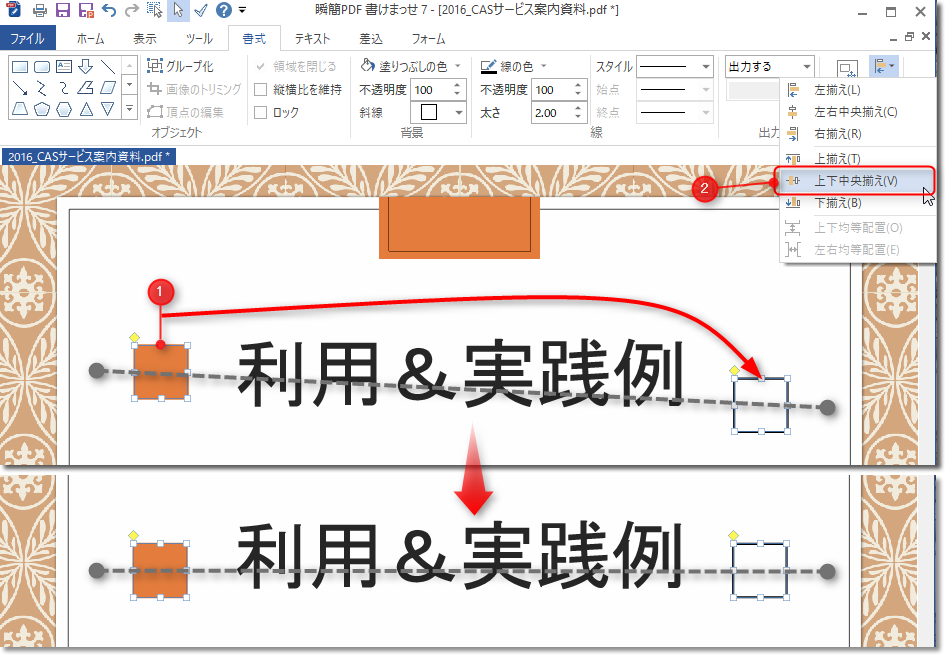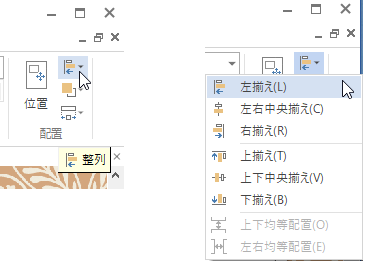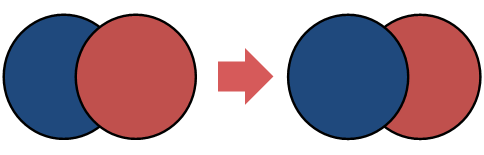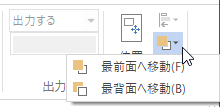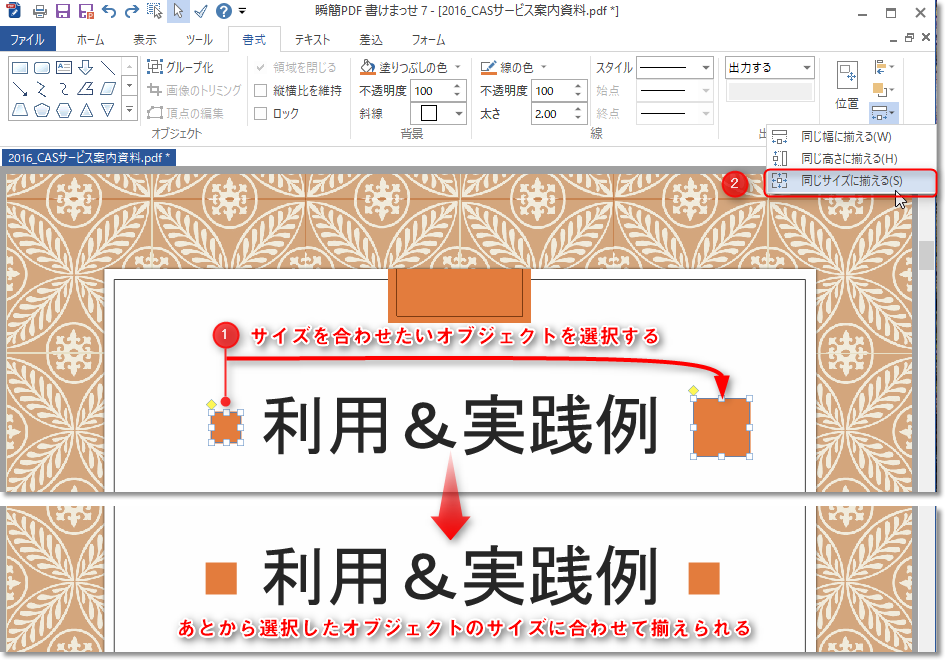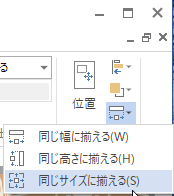「位置とサイズ」ダイアログ
「位置とサイズ」ダイアログを表示させておくと、選択したオブジェクトの位置とサイズを表示したり変更したりできます。「位置とサイズ」ダイアログはリボン「書式」タブの「配置」グループにある「位置」ボタンをクリックして表示します。
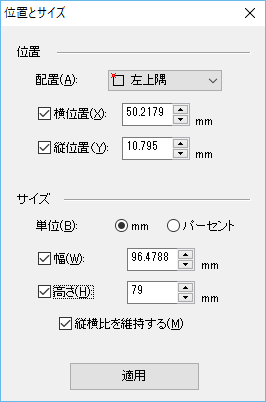
図3・17 位置とサイズダイアログ
位置
オブジェクトの位置を変更します。「横位置」と「縦位置」それぞれチェックを入れると変更できます。どちらかまたは両方にチェックを入れて座標をmmで指定してください。
- 配置:
オブジェクトのどの位置を、下記に指定する座標(横位置、縦位置)に合わせるかを選択します。例えば「左上隅」を選択すると左上隅の座標が指定した座標になるようオブジェクトの位置を変更します。 - 横位置:
用紙PDFの左端から「配置」で指定したオブジェクトの位置までの距離を指定します。 - 縦位置:
用紙PDFの上端から「配置」で指定したオブジェクトの位置までの距離を指定します。
サイズ
オブジェクトのサイズを変更します。「幅」と「高さ」それぞれチェックを入れると変更できます。どちらかまたは両方にチェックを入れてサイズをmmで指定してください。
- 単位:
サイズの指定方法を選択します。- mm:サイズをmmで指定します。
- パーセント:サイズを、現在の大きさに対する割合で指定します。
- 幅/高さ:
オブジェクトの幅と高さを指定します。
「縦横比を維持する」がチェックされているときは、どちらかの値を入力して[Enter]キーを押すと、もう片方の値も変わります。 - 縦横比を維持する:
現在の幅と高さの比率を維持します。